Asus P750: Экран «Сегодня»
Экран «Сегодня»: Asus P750
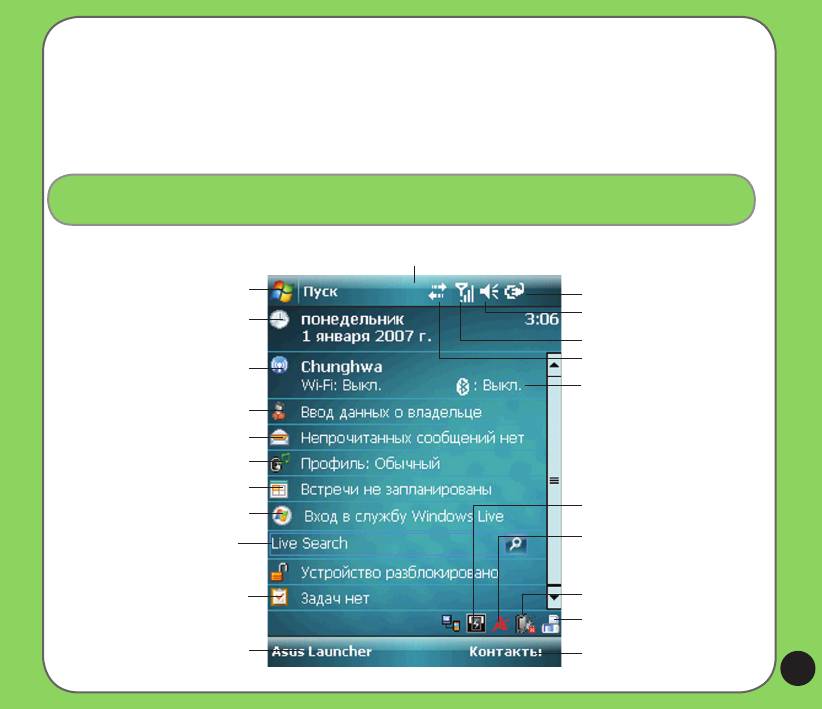
Включение устройства
После зарядки аккумулятора устройство готово к использованию.
Включение устройства.
1. Для ВКЛЮЧЕНИЯ устройства нажмите и удерживайте кнопку питания/Hold.
2. Чтобы настроить устройство на базе Windows Mobile, следуйте указаниям на экране.
Экран «Сегодня»
На экране «Сегодня» отображается полезная информация.
Строка состояния
Нажмите, чтобы открыть меню «Пуск»
Обозначение состояния батареи
Нажмите для регулировки уровня
Нажмите для установки даты, времени и
громкости
будильника
Отображение состояния сигнала
Нажмите для просмотра состояния
Нажмите для запуска Wireless Manager
соединения
®
Отображение состояния Bluetooth
-
Нажмите для настройки сведений о
подключения
пользователе
Нажмите, чтобы открыть сообщения
Нажмите для настройки профиля
Нажмите, чтобы посмотреть или назначить
встречу
Нажмите для установки фильтрации
Нажмите для запуска механизма поиска Live
звонков
Нажмите для отображения сведений
Windows live
о состоянии процессора системы,
настроек USB, яркости ЖК-дисплея и
состояния карты памяти MicroSD.
Нажмите для установки Wi-Fi
Нажмите для установки задач
соединения
Нажмите для изменения ориентации
экрана
Нажмите для отображения запуска Asus
Нажмите для вызова списка контактов
Launcher
7
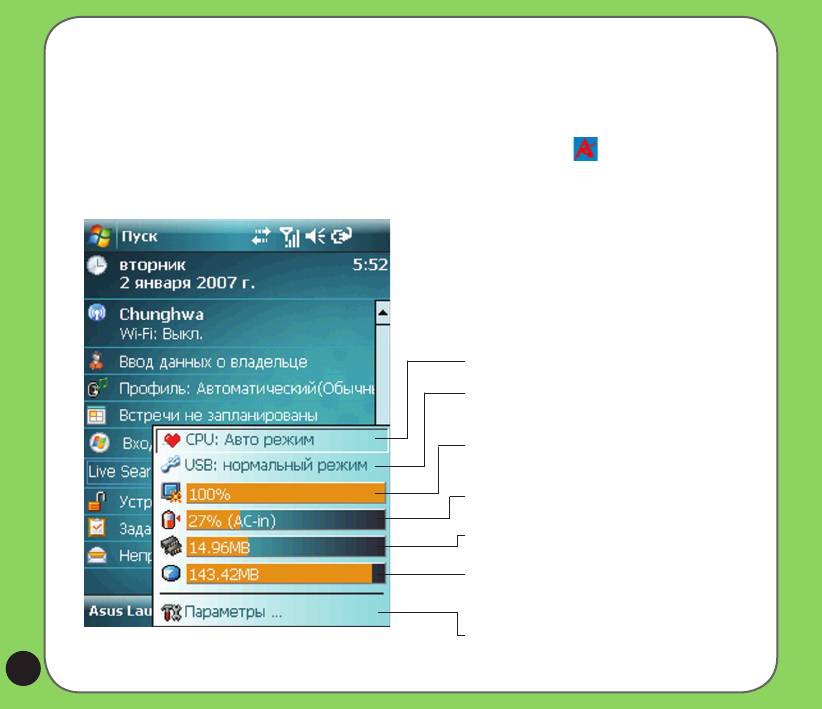
Значок помощника ASUS
Значок помощника ASUS позволяет легко проверить и посмотреть текущее состояние следующих
компоненто устройства: «CPU», «USB», «Яркость дисплея», «Управление питанием», «Память», «Карта
памяти MicroSD».
Для проверки состояния этих компонентов нажмите значок помощника ASUS на экране «Сегодня».
CPU: Позволяет вам установить режим CPU
USB:позволяет установить режим USB-соединения.
«Яркость»: нажмите для настройки яркости ЖК-дисплея
при работе от аккумулятора или от внешнего источника
питания..
«Питание»: отображает оставшийся заряд аккумулятора
и позволяет настроить дополнительные функции
энергосбережения.
«Память»: отображает общий, используемый в данный
момент и оставшийся объем памяти.
«Карта памяти MicroSD»: нажмите для отображения
содержимого установленной карты памяти MicroSD
«Параметры»: позволяет выбрать элементы для
отображения в данном всплывающем меню «Помощник
ASUS».
8
Оглавление
- Комплект поставки
- Ознакомление с P750
- Подготовка устройства к эксплуатации
- Экран «Сегодня»
- ASUS Launcher
- Ввод информации
- Использование телефона
- Сообщения
- Синхронизация с Сервером Exchange
- Персонализация устройства
- Функции беспроводных соединений
- GPS Catcher
- Журнал перемещения
- Другие функции
- Примечание
- Информации безопасности
- Контактная информация





